win10激活时间在哪里看 win10如何查看激活时间
时间:2021-06-04作者:xinxin
在日常使用的win10系统中,都是已经激活之后的功能齐全的系统,而用户通过激活码进行激活的win10系统都会有一个时间的期限,只要激活时间期限一到就需要进行重新激活,那么win10激活时间在哪里看呢?其实方法很简单,接下来小编就来给大家说说win10查看激活时间操作方法。
推荐下载:win10安装版下载64位
具体方法:
1、在Windows10系统桌面,右键点击桌面上的“此电脑”图标,在弹出菜单中选择“属性”菜单项。

2、这时就会打开Windows10的属性窗口,在窗口中可以看到当前的系统是否激活。
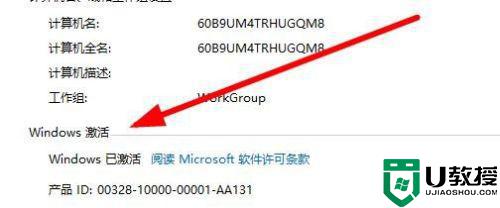
方法二:1、那么我们系统激活的时间是到什么时候呢?这时只需要右键点击桌面左下角的开始按钮,在弹出菜单中点击“运行”菜单项。
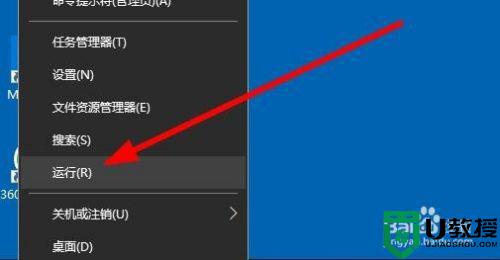
2、接下来在打开的运行窗口中,输入命令slmgr.vbs /xpr,然后点击确定按钮运行该命令
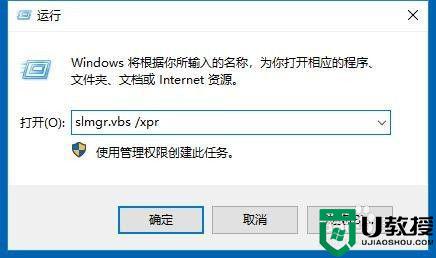
3、这时就可以查看到当前的Windows10系统激活的时间了。
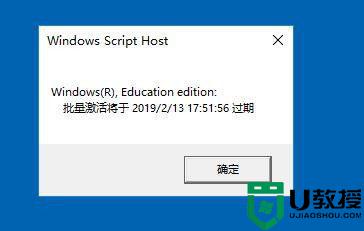
方法二:1、除了上面的方法外,我们也可以点击右键菜单中的“命令提示符(管理员)”菜单项。
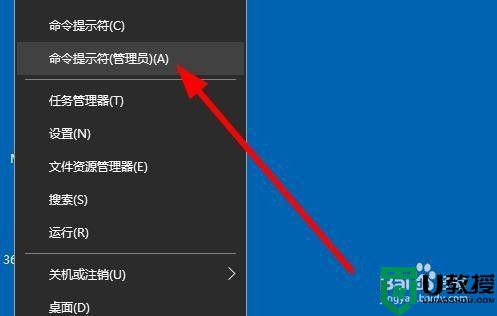
2、在打开的命令提示符窗口中,输入命令slmgr.vbs /xpr,然后按下回车键也可以查看到当前的系统激活时长
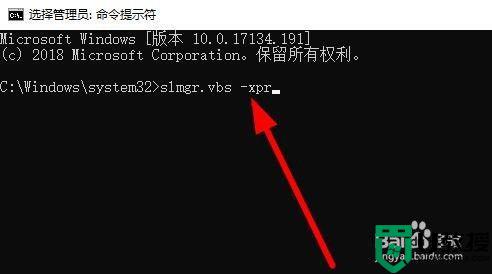
以上就是关于win10查看激活时间操作方法了,还有不清楚的用户就可以参考一下小编的步骤进行操作,希望能够对大家有所帮助。

